چگونه دمای CPU کامپیوتر را بررسی کنیم
بررسی دمای CPU کامپیوتر در دنیای امروزی، کامپیوترها از تکنولوژی پیشرفتهای برای انجام کارهای روزمره استفاده میکنند. یکی از مهمترین اجزای یک کامپیوتر، واحد پردازش مرکزی یا CPU است. در هنگام استفاده مداوم از کامپیوتر، دمای CPU میتواند بالا برود و ممکن است باعث خرابی و کاهش عمر آن شود. بنابراین، بررسی و کنترل دمای […]
بررسی دمای CPU کامپیوتر
در دنیای امروزی، کامپیوترها از تکنولوژی پیشرفتهای برای انجام کارهای روزمره استفاده میکنند. یکی از مهمترین اجزای یک کامپیوتر، واحد پردازش مرکزی یا CPU است. در هنگام استفاده مداوم از کامپیوتر، دمای CPU میتواند بالا برود و ممکن است باعث خرابی و کاهش عمر آن شود. بنابراین، بررسی و کنترل دمای CPU بسیار اهمیت دارد. در این مقاله، روشهای مختلف بررسی دمای CPU کامپیوتر را بررسی خواهیم کرد.
روشهای بررسی دمای CPU
استفاده از نرمافزار مانیتورینگ دما
یکی از راههای ساده و مؤثر برای بررسی دمای CPU استفاده از نرمافزارهای مانیتورینگ دماست. این نرمافزارها معمولاً اطلاعات دقیقی درباره دمای CPU ارائه میدهند. برخی از نرمافزارهای معروف در این زمینه عبارتند از:
Core Temp: این نرمافزار به شما امکان میدهد دمای هر هسته از CPU را مشاهده کنید.
HWMonitor: این نرمافزار به شما اطلاعات جامعی از جمله دمای CPU، ولتاژ و سرعت فنها را نمایش میدهد.
با استفاده از این نرمافزارها، میتوانید دمای CPU را به صورت زنده مشاهده کرده و در صورت لزوم اقدام به کنترل و خنککردن آن نمایید.

استفاده از BIOS
بسیاری از مادربردها دارای یک رابط برنامهنویسی برای تنظیمات سختافزاری خود هستند که BIOS نامیده میشود. در بخش BIOS، میتوانید تنظیمات مربوط به دمای CPU را کنترل کنید. این تنظیمات ممکن است شامل افزایش سرعت فنها، تغییر ولتاژ و فرکانس CPU و غیره باشد. با دسترسی به تنظیمات BIOS، میتوانید دمای CPU را کنترل کنید و در صورت نیاز به تنظیمات پیشرفتهتر دسترسی یابید.
استفاده از سنسورهای سختافزاری
بعضی از مادربردها دارای سنسورهای سختافزاری هستند که قادر به اندازهگیری دمای CPU هستند. این سنسورها معمولاً در نزدیکی منطقه CPU قرار میگیرند و دمای آن را به شما نشان میدهند. برای دسترسی به این اطلاعات، میتوانید از نرمافزارهای مانیتورینگ سختافزاری استفاده کنید، مانند:
AIDA64: این نرمافزار اطلاعات جامعی را از جمله دمای CPU و سنسورهای دیگر مادربرد ارائه میدهد.
SpeedFan: این نرمافزار قادر به کنترل سرعت فنها و نمایش دماهای مختلف است.
با استفاده از اطلاعات ارائه شده توسط سنسورهای سختافزاری، میتوانید دمای CPU را بررسی کنید و در صورت نیاز اقدام به تنظیمات و کنترل دمای آن نمایید.
استفاده از دستگاههای اندازهگیری خارجی
در صورتی که نمیتوانید از نرمافزارها یا سنسورهای سختافزاری استفاده کنید، میتوانید از دستگاههای اندازهگیری خارجی برای بررسی دمای CPU استفاده کنید. این دستگاهها معمولاً به پورت USB متصل میشوند و دمای CPU را به شما نشان می
دهند. برخی از دستگاههای معروف در این زمینه عبارتند از:
NZXT Kraken: یک سیستم خنککننده آبی با نمایشگر دیجیتالی برای نمایش دمای CPU.
Corsair Commander Pro: این دستگاه با اتصال به مادربرد، امکان نمایش دمای CPU و کنترل سرعت فنها را فراهم میکند.
با استفاده از این دستگاهها، میتوانید دمای CPU را در هر زمانی بررسی کنید و در صورت نیاز، تنظیمات لازم را انجام دهید.
در این مقاله، روشهای مختلف بررسی دمای CPU کامپیوتر را مورد بررسی قرار دادیم. استفاده از نرمافزارهای مانیتورینگ دما، تنظیمات BIOS، سنسورهای سختافزاری و دستگاههای اندازهگیری خارجی، از جمله روشهای کارآمد برای بررسی و کنترل دمای CPU هستند. با انتخاب روش مناسب و مداومت در بررسی دما، میتوانید از بهینهسازی کارایی و عمر مفید CPU خود لذت ببرید، و نیز می توانید برای پیداکردن ویروس و از بین بردن آن از روی سیستم به سایت ما مراجعه کنید.



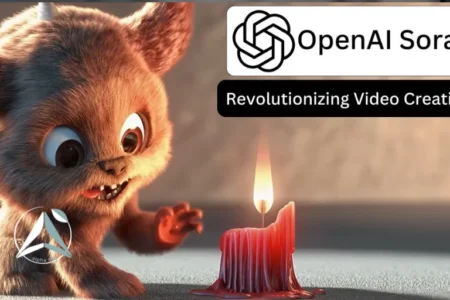


ارسال دیدگاه
مجموع دیدگاهها : 0در انتظار بررسی : 0انتشار یافته : 0